- Handelsplattformen
- Plattformen
- MetaTrader 5
- MetaTrader 5 iOS
Handelsplattform MetaTrader 5 iOS
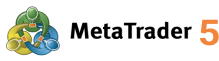

About MetaTrader 5 iOS
MetaTrader 5 for iOS is a fully equipped mobile trading platform that transforms your iPhone or iPad into a professional-grade trading terminal. Tailored for those who require real-time access to financial markets without being tied to a desk, the app brings nearly all the essential features of the desktop version into a clean, responsive interface designed for iOS.
You can open, adjust, and close trades with precision, monitor live quotes, and navigate multi-timeframe charts with touch-optimized controls. All major order types are supported—including market, limit, stop, pending orders—with stop-loss and take-profit options available at setup or anytime after. You can place orders directly from the chart or the order panel with a single tap, which is especially useful when markets move fast and decisions need to be executed without delay.
The charting engine supports multiple styles and integrates dozens of technical indicators, making in-app analysis efficient.
- Pinch to zoom,
- swipe to scroll,
- toggle timeframes in seconds.
On top of trade execution, the app offers a full trading history, real-time news feed, and an integrated economic calendar—features that help you stay ahead of macro events and market-moving releases, even mid-commute.
If you're running Expert Advisors or other strategies on your desktop MT5 terminal, the app mirrors your account activity live. You don’t need to guess where your trades stand—positions, equity, and margin levels are always updated and viewable in real time.
When used with IFC Markets, MetaTrader 5 for iOS connects you to an extensive range of assets:
- forex pairs,
- global indices,
- individual stocks,
- precious metals,
- and commodities
all with reliable execution and stable pricing, even during periods of high volatility.
What sets MT5 for iOS apart is not just portability—it’s how much it lets you do. It's a serious tool for active traders who want to analyze, execute, and monitor positions with the same depth they expect from a full workstation, only on a device that fits in their pocket.
MetaTrader 5 iOS: Möglichkeiten
Mobile Plattform MetaTrader 5 für iPad und iPhone kann jeden Trader mit einem beliebigen Niveau der Vorbereitung durch ihre umfassende Möglichkeiten beeindrucken.
MT5 für iPad und iPhone - der Vollfunktion-Handel auf dem Devisenmarkt, das kampffähige Arsenal der am meisten notwendigen Instrumente für technische Analyse (30 technische Indikatoren) und die Bequemlichkeit der Nutzung in der
alltäglichen Tätigkeit.
Internet-Trading immer und überall, jederzeit und aus einem beliebigen Ort, bequem und absolut kostenlos und – gerade solches Niveau der Mobilität ist mit MetaTrader 5 für iPhone zugänglich. Und keine Kompromisse!
MetaTrader 5 iOS: Eigenschaften
- Vollständige Kontrolle über Ihr Handelskonto
- Handel von überall auf der Welt
- 30 technische Indikatoren
- Alle Order-Arten
- Alarmsignale (Alerts)
- Unterstützung von iPhone, iPad und iPod Touch
- Sie können das Terminal für iOS in App Store herunterladen
How to Download MT5 for iOS
MetaTrader 5 iOS
Unterstützte Sprachen
- English
- Arabic
- Czech
- French
- German
- Greek
- Hindi
- Indonesian
- Italian
- Japanese
- Korean
- Malay
- Polish
- Portuguese (BR)
- Russian
- Chinese (CN) - (TW)
- Spanish
- Turkish
- Ukrainian
- Vietnamese
- Nederlands
- Thai
Verbindung mit dem Handelsserver
Für den Zugang zu Ihrem Handelskonto machen Sie Folgendes:
- Installieren Sie das Handelsterminal MetaTrader 5 iOS auf iPhone (iPad) mit dem Zugang zum Internet
- Öffnen Sie die "Einstellungen" und wählen Sie die Option "Konten" aus
- Im Fenster an der rechten oberen Ecke drücken Sie die Taste "+"
- Im neuen Fenster wählen Sie "Anmeldung mit dem vorhandenen Konto"
- Im Eingabefeld Suchen geben Sie "IFCMarkets-Demo für den Eingang ins Demokonto oder "IFCMarkets-Real" für den Eingang ins Realkonto ein
- Geben Sie den Log-in und das Kennwort ein, drücken Sie die Taste "Eingang" an der rechten oberen Ecke des Fensters
Für die Entfernung des Programms
Berühren Sie das Programmsymbol einige Sekunden lang mit dem Finger. Dann erscheint links oben bei allen App-Symbolen ein X und die Symbole wackeln. Jetzt berühren Sie das X über der App, die Sie entfernen wollen. Danach erscheint eine Warnmeldung, die Sie noch bestätigen müssen, indem Sie einmal auf Löschen tippen. Außerdem kann man bei iOS 5.0 oder höher das Programm von iPhone Menü entfernen. Öffnen Sie Settings -> General -> Usage, wählen Sie das Programm aus, und klicken Sie dann auf "Delete App".
Stop guessing, start winning
Try Market Analysis Lab
Get access now



